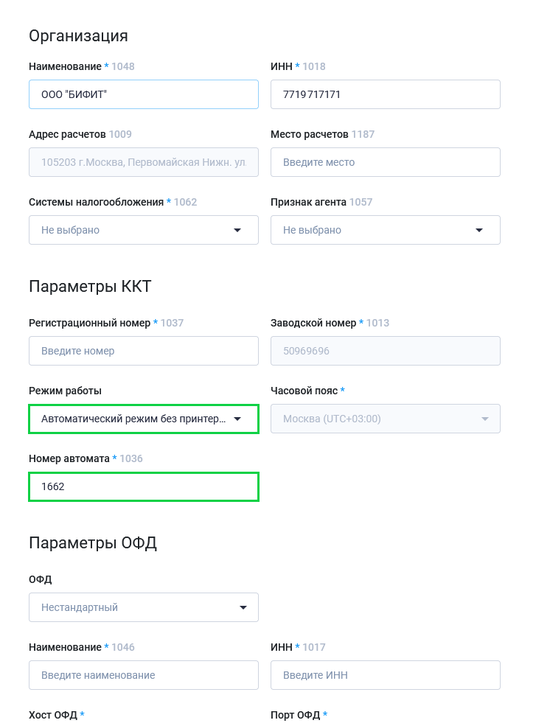Активация облачной кассы в ЛК (для вендинга): различия между версиями
Перейти к навигации
Перейти к поиску
м |
|||
| (не показано 5 промежуточных версий 2 участников) | |||
| Строка 9: | Строка 9: | ||
<big>'''Организация:'''</big> | <big>'''Организация:'''</big> | ||
# Необходимо заполнить поля, заполняя их информацией относящейся к Вашей организации. | # Необходимо заполнить поля, заполняя их информацией относящейся к Вашей организации. | ||
# В поле "Место расчетов" — укажите https://kassa.bifit.com . | # В поле "Место расчетов" — укажите ''https://kassa.bifit.com'' . | ||
<br> | <br> | ||
| Строка 29: | Строка 29: | ||
Если до этого момента Вы не выбрали себе оператора: | Если до этого момента Вы не выбрали себе оператора: | ||
# Вы можете пройти регистрацию в ОФД Такском ([[Регистрация в ОФД Такском|'''инструкция по регистрации в ОФД Такском)''']]; | # Вы можете пройти регистрацию в ОФД Такском ([[Регистрация в ОФД Такском|'''''инструкция по регистрации в ОФД Такском)''''']]; | ||
# Выбрать другого оператора фискальных данный и зарегистрироваться у него. | # Выбрать другого оператора фискальных данный и зарегистрироваться у него. | ||
| Строка 35: | Строка 35: | ||
{{Note|'''''Важно!'''''<br> | {{Note|'''''Важно!'''''<br> | ||
*''При выборе ОФД, требуется ввести Email отправителя чеков. У каждого из ОФД он разный, Вы можете найти email Вашего оператора с помощью запроса в поисковике.''<br> | *''При выборе ОФД, требуется ввести Email отправителя чеков. У каждого из ОФД он разный, Вы можете найти email Вашего оператора с помощью запроса в поисковике.''<br> | ||
*''Пример запроса: Такском | *''Пример запроса: Такском ОФД настройка'' |800}} | ||
<br> | <br> | ||
<br> | <br> | ||
| Строка 56: | Строка 56: | ||
После внесения всей необходимой информации нажмите кнопку '''"Зарегистрировать"'''. <br> | После внесения всей необходимой информации нажмите кнопку '''"Зарегистрировать"'''. <br> | ||
По завершении регистрации, статус ККТ поменяется на '''"Активная"''', также на странице <br> | По завершении регистрации, [[Облачная Касса: Статус кассы и чеков|''статус ККТ поменяется'']] на '''"Активная"''', также на странице <br> | ||
с информацией появится окно с данными из отчета о регистрации, они необходимы для завершения регистрации ККТ на сайте ФНС. | с информацией появится окно с данными из отчета о регистрации, они необходимы для завершения регистрации ККТ на сайте ФНС. | ||
=== [[Завершение регистрации ККТ в ФНС|<big>Завершение регистрации ККТ в ФНС</big>]] === | === [[Завершение регистрации ККТ в ФНС|<big>Завершение регистрации ККТ в ФНС</big>]] === | ||
Текущая версия на 09:23, 13 июня 2023
Заполнение необходимых форм в ЛК БИФИТ Бизнес
Перейдите в меню БИФИТ Онлайн → Кассы. Выберите из списка необходимую ККТ. В разделе информация о кассе, в нижней части страницы отображаются поля для фискализации которые необходимо заполнить.
Организация:
- Необходимо заполнить поля, заполняя их информацией относящейся к Вашей организации.
- В поле "Место расчетов" — укажите https://kassa.bifit.com .
Параметры ККТ:
- Регистрационный номер — необходимо указать регистрационный номер кассы присвоенный ей в ФНС;
- Режим работы — укажите Режим работы → Автоматический режим без принтера в автомате (1001)/ Автоматический режим с принтером в автомате (1221)
- Поля "Заводской номер" и "Часовой пояс" заполнятся автоматически
- Если количество автоматических устройств больше 1, то в поле № автомата поставить "Прочерк".
Параметры ОФД:
- В выпадающем списке необходимо выбрать Вашего ОФД. Поля заполнятся автоматически.
- Если в списке нет Вашего ОФД, заполните информацию вручную.
Если до этого момента Вы не выбрали себе оператора:
- Вы можете пройти регистрацию в ОФД Такском (инструкция по регистрации в ОФД Такском);
- Выбрать другого оператора фискальных данный и зарегистрироваться у него.
- При выборе ОФД, требуется ввести Email отправителя чеков. У каждого из ОФД он разный, Вы можете найти email Вашего оператора с помощью запроса в поисковике.
- Пример запроса: Такском ОФД настройка
Кассир:
- Если Вы фискализируете ККТ для ООО:
- Укажите лицо, ответственное за регистрацию;
- ИНН ответственного лица.
- Если Вы фискализируете ККТ для ИП:
- Укажите владельца ИП;
- Укажите ИНН ИП.
После внесения всей необходимой информации нажмите кнопку "Зарегистрировать".
По завершении регистрации, статус ККТ поменяется на "Активная", также на странице
с информацией появится окно с данными из отчета о регистрации, они необходимы для завершения регистрации ККТ на сайте ФНС.